Uma transação é um agrupamento de chamadas de funções e métodos que compõem uma única unidade de trabalho. transações geralmente são mapeadas para uma URL, mas nem sempre. Em , você pode visualizar todas as suas transações para uma determinada entidade na guia Transactions . Se você clicar em uma transação específica na aba de transações, você verá dados de todos os usuários em todos os momentos.
Mas se você quiser saber mais sobre o que aconteceu com um usuário específico durante uma instância específica , você precisa usar Transaction traces. Com a guia Trace details, você pode:
- Identifique segmentos lentos: os segmentos que ocuparam mais de 25% do tempo total trace são marcados como "intervalos lentos", direcionando a atenção para possíveis gargalos.
- Visualize suas transações: veja uma representação gráfica do cronograma da transação que mostra a duração de diferentes segmentos, como chamadas de banco de dados, chamadas externas ou execução de código.
- Solucione problemas com eficiência: filtre seus dados para se concentrar exclusivamente em períodos lentos.
Como funciona
Selecionar uma transação específica na aba Transactions abrirá a aba de detalhes da transação. A partir daí, selecione uma transação na tabela Transaction trace para abrir a página de detalhestrace . A página Trace details fornece um mergulho profundo na experiência de um usuário com uma transação em uma única instância. Explore seus dados usando uma das três visualizações: linha do tempo, latência ou cascata.
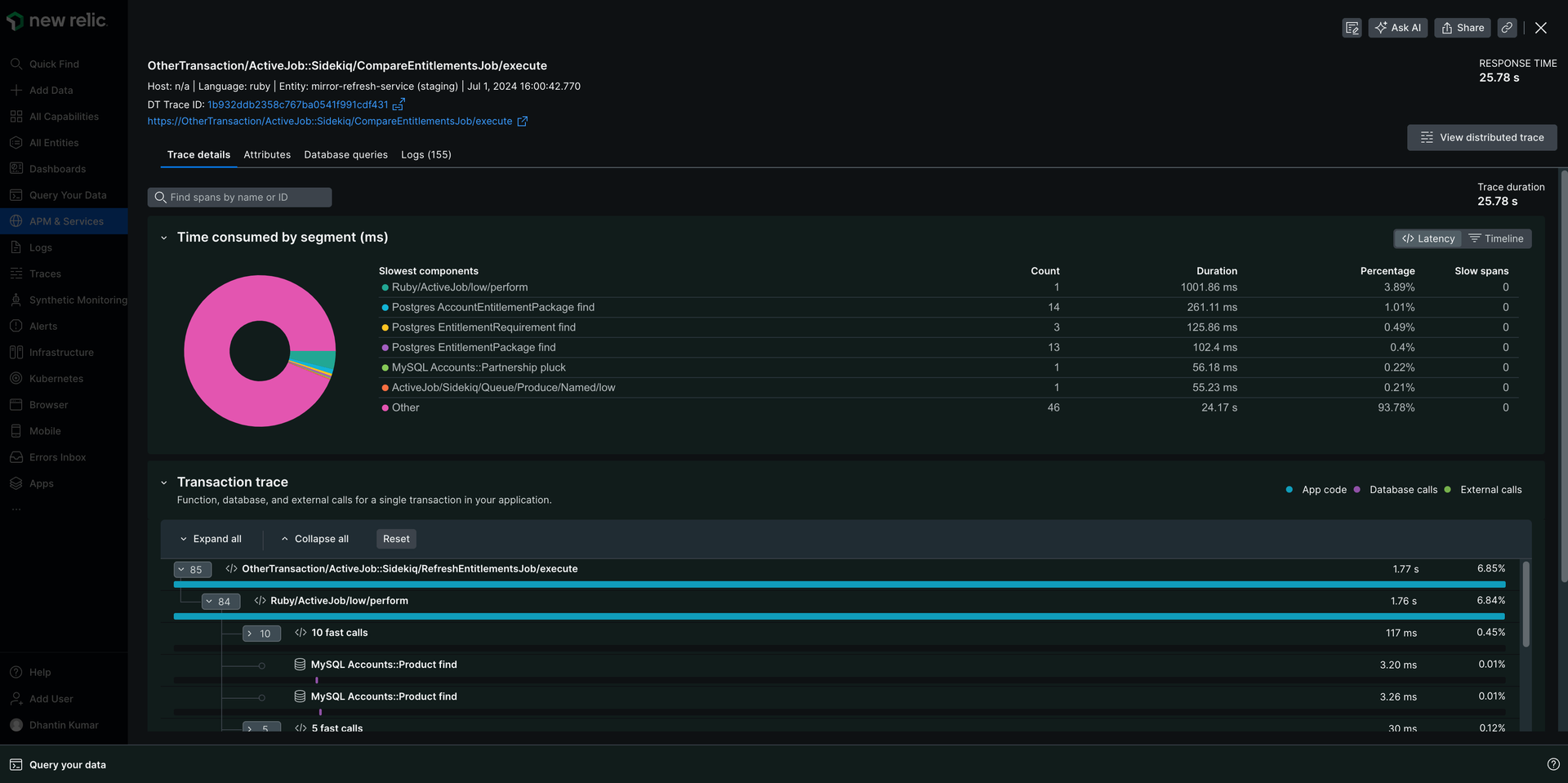
Vá para one.newrelic.com > All capabilities > APM & services > (select an app) > Monitor > Transactions > (select a transaction trace) > Trace details.
A visualização da linha do tempo trace contém uma exibição visual condensada e interativa do trace. A cor do nó apresentada nesta visualização corresponde à legenda em cascata para a categoria de cada segmento.
Passar o mouse sobre os nós nesta visualização exibirá o nome do segmento acima da linha do tempo. Clicar em um nó nesta visualização selecionará o mesmo nó na cascata e abrirá o painel de detalhes do segmento. Um arrasto horizontal nesta visualização filtrará os nós apresentados na cascata para aqueles que ocorrem na janela selecionada. Você pode alterar a janela filtrada movendo manualmente os controles verdes ou clicando no botão Reset timeline .
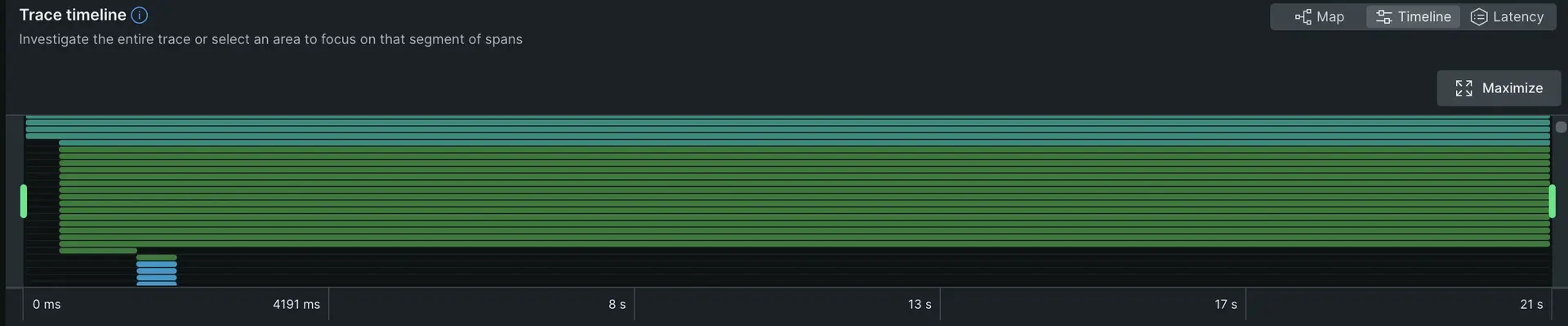
Visualização de latência
A seção Latência View fornece insights sobre os seis serviços ou componentes mais lentos que contribuem para a duração geral trace , juntamente com suas contribuições individuais e contagens de nós lentos.
Pontos importantes a serem observados:
A duração reportada de um serviço é a soma da duração exclusiva de todos os nós originados desse serviço.
Clicar em um serviço em um gráfico de pizza ou tabela selecionará o primeiro nó da cascata desse serviço.
Quando mais de 6 serviços contribuem para um trace, pode existir uma categoria denominada Other , que contém dados acumulados de todos os serviços no trace, excluindo os 6 mais lentos. A categoria Other não responde a cliques na tabela ou no gráfico de pizza.
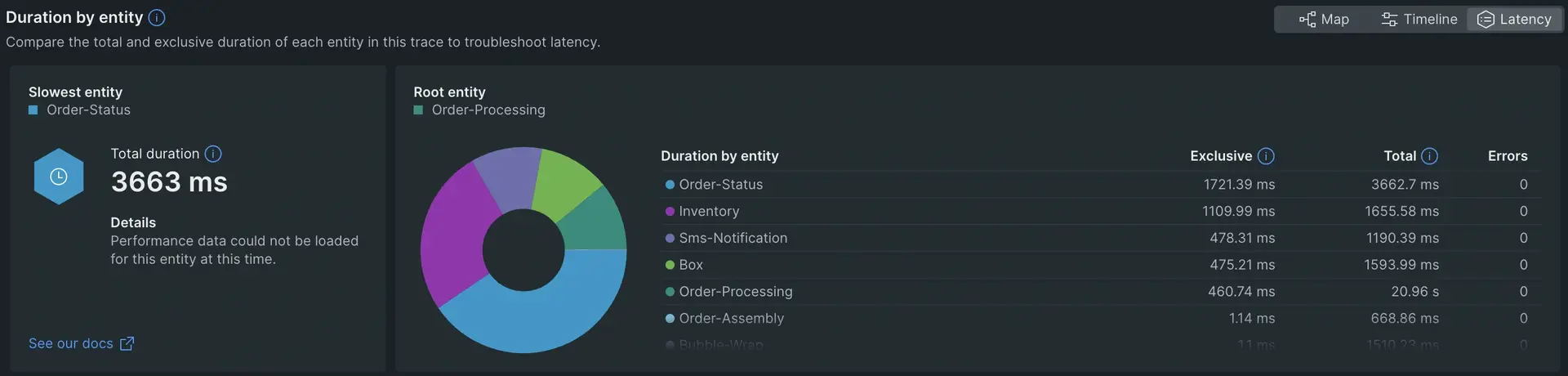
A cascata exibe uma árvore de nós de segmentos organizados em ramificações por caminho de chamada. Cada segmento mostra informações sobre o serviço de origem, incluindo nome do serviço, tipo de segmento e duração do segmento.
Navegando pela cachoeira
A visualização em cascata possui vários controles para facilitar a localização dos segmentos de seu interesse:
Expandir/Recolher: mostre ou oculte facilmente segmentos individuais ou ramificações inteiras com as setas.
Concentre-se em extensões lentas: se o seu trace tiver extensões lentas, clique na caixa de seleção para filtrar outros segmentos e focar instantaneamente no gargalo potencial.
Legenda: Clique em qualquer cor da legenda para ver detalhes dos segmentos pertencentes a essa categoria de serviço.
Lenda da cachoeira
A cachoeira é dividida em diferentes segmentos:
Amarelo: Mais de 25% do tempo total de transação foi gasto neste segmento.

Striped: Segmentos com classes e métodos não instrumentalizados com a configuração atual do agente.

Cada segmento na cascata exibe uma barra que representa sua duração relativa à duração do trace . A cor desta barra indica se o segmento pertence ao código do aplicativo, às chamadas de banco de dados ou às chamadas externas.
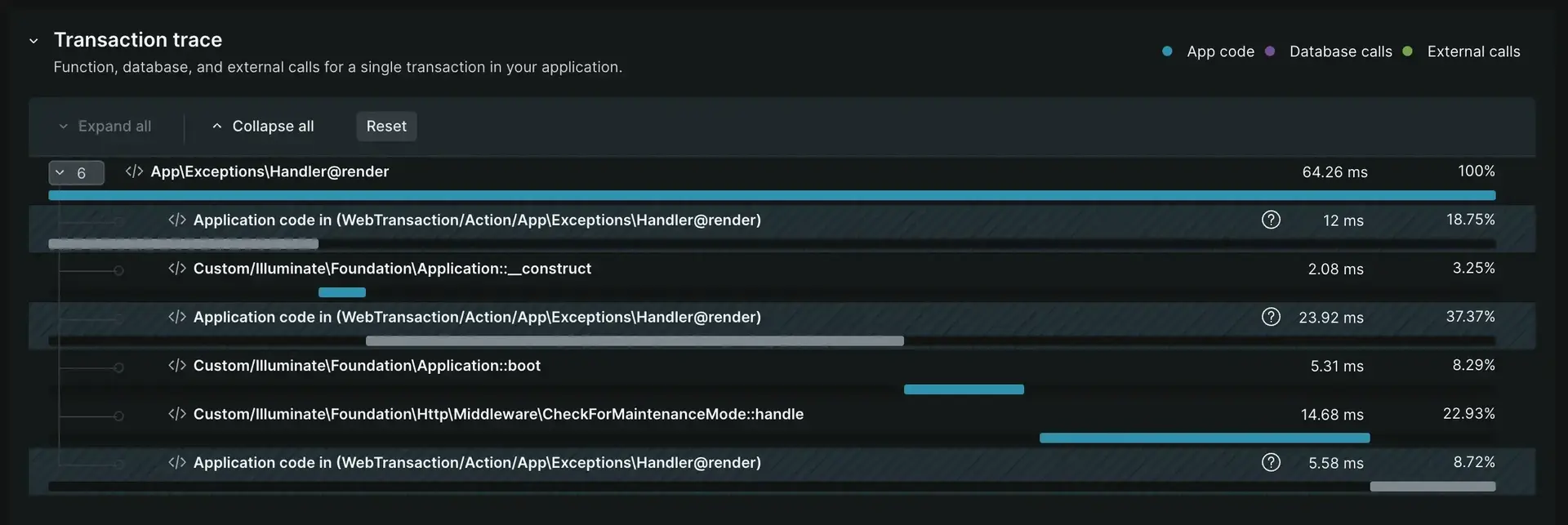
Propriedades do segmento em cascata
Esses ícones podem identificar cada segmento:
Propriedade do segmento
Indicador
Descrição
Serviço

Este ícone representa um nó que é o ponto de entrada de um serviço.
Em processo

Este ícone representa um nó em processo, que é um nó que ocorre dentro de um processo (em oposição a um nó de processo cruzado). Os exemplos incluem instrumentação de middleware e nó criado pelo usuário.
Armazenamento de dados

Este ícone representa uma chamada de segmento para um armazenamento de dados.
Externo

Este ícone representa uma categoria que representa uma chamada para um serviço externo feita via HTTP.
Aplicativo de browser

Este ícone representa um segmento de aplicativo do browser.
Lambda

Este ícone representa um nó de uma função do Lambda.
Regras de agrupamento de segmentos em cascata
O New Relic agrupa automaticamente chamadas de métodos rápidas e repetidas dentro da cascata para facilitar o entendimento do rastreamento complexo da transação. Agrupar segmentos ajuda você a se concentrar em áreas potencialmente problemáticas sem ficar sobrecarregado por muitos segmentos.
Veja como funciona:
Chamadas rápidas: quando você vê um segmento intitulado
fast calls, significa que a New Relic agrupou várias chamadas concluídas rapidamente (menos de 7,5 ms cada). Geralmente, essas questões não são questões de desempenho, mas você pode expandir o grupo para visualizar segmentos individuais, se necessário.Chamadas idênticas: Quatro ou mais chamadas idênticas consecutivas geralmente indicam um problema N+1, então a New Relic as recolhe para destacar o problema potencial. A expansão do grupo colapsado revela as três primeiras chamadas para análise.
Mergulhe mais fundo em seus dados
Períodos lentos
Um nó marcado como um intervalo lento atende aos seguintes critérios:
- O segmento é um nó folha ou de saída, o que significa que este nó não terá filhos.
- O segmento tem uma duração exclusiva maior ou igual a 25% da duração total trace .
Código do aplicativo no rastreamento
Se um segmento estiver listado como Application code na tabela, indica que aquela seção do código não era instrumento. Você pode usar instrumentação personalizada para obter mais detalhes sobre essa parte do código. Os segmentos geralmente são listados como Application code para rastreamento parcial.
Rastreamento parcial
Por motivos de desempenho, o APM captura apenas os primeiros 2.000 segmentos de um rastreamento da transação (900 para Node.js). Se um trace da transação exceder esse número de segmentos, o agente truncará o trace da transação e exibirá uma mensagem na parte superior da página Details :
This is a partial trace.
O agente APM possui regras diferentes sobre quando truncar segmentos.
Agente APM | Truncar regras de segmento |
|---|---|
Go | A duração do segmento deve ser maior que o valor |
Java, .NET, Ruby | Esses agentes truncam o rastreamento cronologicamente. Para obter mais informações, consulte a documentação tracer transação para Java, .NET ou Ruby , conforme aplicável. |
Node.js | O agente Node.js captura apenas os primeiros 900 segmentos de um rastreamento da transação. Para obter mais informações, consulte Configuração tracer de transações Node.js. |
PHP | Trunca com base na duração do segmento; os 2.000 segmentos mais lentos são capturados para o trace. Para obter mais informações, consulte Configuração tracer de transações PHP. |
Python | Trunca com base na duração do segmento; os 2.000 segmentos mais lentos são capturados para o trace. Para obter mais informações, consulte Configuração do tracer de transação do Python. |
Rastreamento distribuído
Quando um rastreamento da transação é baseado em dados distributed trace , você pode visualizar o distributed trace completo clicando no link distributed trace no cabeçalho da página.
Coisas a ter em mente:
- Todos os atributos são agrupados em uma única seção
Attributesem vez de divididos nos três tipos de atributos padrão. - Os nomes das métricas de segmento podem diferir ligeiramente entre rastreamento distribuído e rastreamento da transação.
- Rastreamento de pilha não são exibidos no segmento atributo.
- A página de detalhes trace exibirá informações ligeiramente diferentes quando você observar um distributed trace em vez de um rastreamento da transação.
Solucionar problemas com detalhes do segmento
Quando você seleciona um segmento, um painel é aberto com três páginas separadas de detalhes do segmento. Essas guias podem ajudar a solucionar problemas de desempenho.
Guia desempenho:
- Visualize tendências de desempenho: os gráficos mostram a duração média da operação de um segmento e as taxas de transferência, revelando padrões e potenciais discrepâncias.
- Compare e contraste: veja como o desempenho deste segmento específico se compara à média, identificando áreas que podem precisar de atenção.
Aba atributo:
- Explorar mais: Compreender os significados dos atributos e as potenciais implicações de resolução de problemas. Você pode aprender mais usando nosso dicionário de dados.
Guia de detalhes:
- Informações básicas: visualize detalhes críticos, como nome completo do segmento, fonte de dados e metadados relevantes. Você pode aprender mais em nossos documentos distributed tracing .
- Insights personalizados: descubra informações específicas do segmento cruciais para a resolução de problemas, como a consulta ao banco de dados para segmentos de armazenamento de dados.
Guia de Log:
- Examine log: Com log in context, você pode ver a mensagem do log relacionada ao seu trace da transação diretamente na interface do seu aplicativo.
A data de exibição dos segmentos é baseada no tipo de segmento. Por exemplo, os detalhes de um segmento de armazenamento de dados incluirão a consulta ao banco de dados.